1. Introdução
Importância de Alterar Sua Senha no Ubuntu
O Ubuntu é uma distribuição Linux de código aberto usada por milhões de usuários em todo o mundo. Sua interface amigável e recursos robustos de segurança o tornam popular entre indivíduos, empresas e desenvolvedores. No entanto, como parte das melhores práticas de segurança, é fundamental alterar senhas regularmente. Usar a mesma senha por um período prolongado aumenta os riscos de segurança, portanto, é essencial ser cauteloso.
As senhas desempenham um papel crítico no controle de acesso ao seu sistema. Se você deseja impedir acesso não autorizado, fortalecer sua senha e atualizá‑la regularmente é essencial. Além disso, a gestão de senhas torna‑se ainda mais importante se você compartilha seu dispositivo com familiares, amigos ou colegas, ou se trabalha em um ambiente remoto.
Para Quem é Este Guia?
Este guia foi escrito principalmente para usuários iniciantes do Ubuntu e para aqueles que utilizam o Ubuntu regularmente, mas se preocupam com a segurança. Ele também oferece insights valiosos para profissionais de TI e administradores de sistemas, fornecendo instruções passo a passo para minimizar riscos de segurança. Mesmo iniciantes podem acompanhar os exemplos de linha de comando e os métodos baseados em interface gráfica explicados em detalhes.

2. Métodos Básicos para Alterar a Senha no Ubuntu
No Ubuntu, mudar sua senha usando a Interface de Linha de Comando (CLI) é uma prática comum. Esse método é altamente eficiente e direto, mesmo para iniciantes. A seguir, apresentamos os passos básicos para alterar sua senha.
2.1 Como Alterar Sua Própria Senha
A forma mais simples de mudar sua senha é usando o comando passwd. Esse comando permite atualizar a senha da sua própria conta.
Passos:
- Abrir o Terminal Inicie o terminal no Ubuntu. Você pode fazer isso facilmente pressionando
Ctrl + Alt + T. - Executar o comando
passwdDigite o seguinte comando:passwd
Este comando é usado para mudar a senha do usuário atualmente conectado.
- Inserir sua senha atual O sistema solicitará que você digite sua senha atual. Digite-a corretamente e pressione Enter.
- Definir uma nova senha Você será solicitado a inserir uma nova senha duas vezes. Primeiro, digite a nova senha e, em seguida, repita-a para confirmar. Sua senha será atualizada.
Mensagem de Sucesso da Alteração de Senha
Depois que a senha for alterada com sucesso, você verá a seguinte mensagem:
passwd: password updated successfully
Sua senha foi atualizada.
2.2 Como Alterar a Senha de Outro Usuário
Se você for um administrador de sistema e precisar mudar a senha de outro usuário, pode usar o comando sudo. Esse método requer privilégios de administrador.
Passos:
- Executar o comando
sudo passwd [username]Para mudar a senha de outro usuário como administrador, use o seguinte comando:sudo passwd [username]
Por exemplo, se você quiser mudar a senha de um usuário chamado john, digite:
sudo passwd john
- Inserir a senha do administrador O sistema solicitará que você digite sua senha de administrador. Digite-a corretamente e pressione Enter.
- Definir uma nova senha Insira a nova senha para o usuário alvo e confirme-a digitando-a novamente. A senha do usuário será atualizada.
Esse método permite que administradores redefinam senhas quando um usuário não consegue alterá‑la por conta própria.
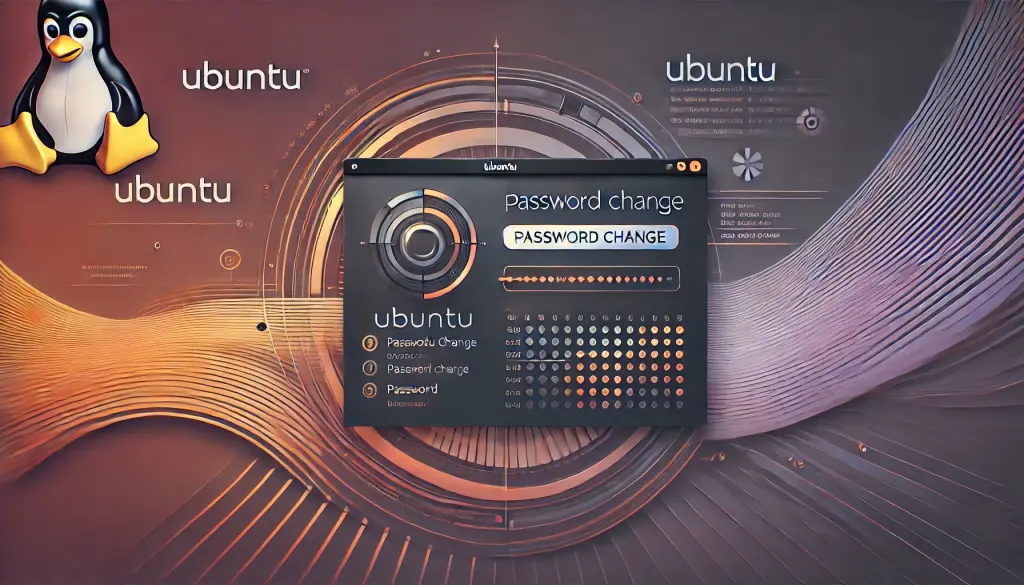
3. Alterando a Senha Usando a Interface Gráfica (GUI)
No Ubuntu, você pode mudar sua senha usando a Interface Gráfica do Usuário (GUI) em vez da linha de comando. Esse é um método conveniente para usuários que não estão familiarizados com comandos de CLI. A seguir, estão os passos para mudar sua senha usando a GUI.
3.1 Abrindo o Painel de Configurações
Acesse o menu “Configurações”
Primeiro, abra a tela Atividades no Ubuntu. Clique no botão Atividades no canto superior esquerdo e digite Usuários na barra de pesquisa. Clique na opção Usuários que aparece nos resultados da pesquisa para abrir o painel de configurações.Abra o painel de configurações “Usuários”
Uma vez dentro do painel Usuários, você verá informações sobre a sua conta de usuário atual. Use este painel para atualizar sua senha.
3.2 Etapas para Alterar Sua Senha
Selecione o campo “Senha”
Clique no campo de senha oculto (por exemplo, ●●●●●) para mudar sua senha. Se quiser mudar a senha de outro usuário, clique primeiro no botão Desbloquear para habilitar o acesso de administrador.Digite sua senha atual
Antes de mudar a senha, você precisa inserir sua senha atual. Digite-a corretamente e clique em Confirmar.Digite uma nova senha
Uma tela de entrada de nova senha aparecerá. Digite sua nova senha e, em seguida, repita-a para confirmar. Recomenda‑se usar uma senha forte.Conclua a alteração da senha
Depois de inserir a nova senha, clique no botão Alterar para atualizá‑la. Sua nova senha está agora definida e será usada no próximo login.
3.3 Alterando a Senha de Outro Usuário
Se você for um administrador e precisar mudar a senha de outro usuário, primeiro habilite o acesso de administrador no painel de configurações Usuários. Clique no botão Desbloquear e digite sua senha de administrador. Em seguida, acesse o campo de senha do usuário alvo e siga os mesmos passos para definir uma nova senha.
3.4 Vantagens e Considerações ao Usar a Interface Gráfica (GUI)
Alterar senhas via GUI é muito conveniente para usuários que não estão familiarizados com a linha de comando. Como fornece uma interface visual, o risco de erros é menor e o processo é mais intuitivo. Além disso, não é necessário digitar comandos complexos, tornando‑o mais acessível para iniciantes. No entanto, como administradores podem mudar as senhas de outros usuários, medidas de segurança adequadas devem estar em vigor.

4. O Que Fazer Se Você Esquecer Sua Senha
Se você esquecer sua senha no Ubuntu, não poderá fazer login usando o método padrão. No entanto, você pode redefinir sua senha usando o menu GRUB ou o Modo de Recuperação. Esta seção explica como redefinir sua senha caso a esqueça.
4.1 Redefinindo a Senha via Modo de Recuperação
Reinicie o seu computador
Se não conseguir fazer login, reinicie o seu computador.Acesse o menu GRUB
Quando o sistema iniciar, segure a teclaShift(para sistemas BIOS) ou pressioneEscrepetidamente (para sistemas UEFI) para abrir o menu GRUB.Selecione o Modo de Recuperação
No menu GRUB, selecione a opção rotuladaAdvanced options for Ubuntue, em seguida, escolhaRecovery mode.Entre no modo root
Uma vez no menu de recuperação, selecionerootpara abrir um prompt de shell como root.Remonte o sistema de arquivos
O sistema de arquivos root é montado como somente‑leitura por padrão. Para modificar arquivos, remonte‑o como leitura‑escrita inserindo:mount -o remount,rw /
- Redefina sua senha
Use o comando a seguir para redefinir sua senha:passwd [your-username]
Substitua [your-username] pelo seu nome de usuário real. Se não lembrar seu nome de usuário, use:
ls /home
Digite uma nova senha
Você será solicitado a digitar uma nova senha duas vezes.Reinicie o sistema
Após mudar a senha com sucesso, reinicie o computador digitando:reboot
Agora você deve conseguir fazer login com a nova senha.
5. Melhores Práticas para Segurança de Senhas
- Use uma senha forte contendo pelo menos 12 caracteres, incluindo letras maiúsculas e minúsculas, números e caracteres especiais.
- Nunca use a mesma senha para várias contas.
- Altere sua senha regularmente para minimizar riscos de segurança.
- Considere usar um gerenciador de senhas para armazenar suas credenciais com segurança.
- Habilite a autenticação de dois fatores (2FA) sempre que possível.
6. Conclusão
Mudar sua senha no Ubuntu é um passo simples, mas crucial, para manter a segurança. Seja usando a linha de comando ou a interface gráfica, é essencial atualizar sua senha regularmente e seguir as melhores práticas de segurança. Se você esquecer sua senha, pode redefini‑la via Modo de Recuperação ou pelo menu GRUB.
Ao implementar políticas de senha fortes e atualizar as credenciais regularmente, você pode melhorar significativamente a segurança do seu sistema.





